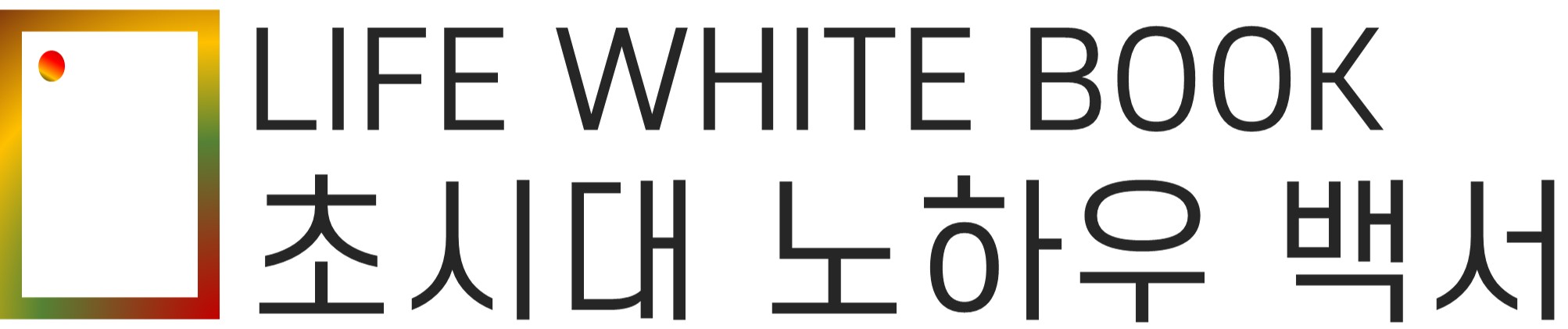“블로그 웹마스터도구 등록하는 방법을 알아봅시다”
블로그를 만들었으면 블로그 상위노출을 위해서 웹마스터도구에 등록하는 것이 좋습니다. 아니 꼭 해주셔야합니다. 기존에 이미 블로그를 하시는 분들이야 쉽지만 이것 또한 처음하면 어렵죠. 그래서 오늘은 웹마스터 도구에 등록하는 방법을 알아보도록 하겠습니다. 네이버 이든 구글이든 방법은 거의 동일하며 사실 특정 구간에서만 어렵고 나머지는 쉽습니다. 함께 알아보시죠
블로그 웹마스터도구가 무엇인지 알아봅시다.
일단 웹마스터도구가 뭔지부터 알아야겠죠? 웹마스터도구라는 것은 사이트 운영자로 하여금 사이트 검색 반영 및 검색 제외를 위해 모니터링 및 셋팅을 할 수 있도록 제공하는 서비스입니다. 물론 검색 엔진 사이트가 제공하는 것이지요. 무엇보다 웹마스터도구에 등록하는 중요한 이유는 검색엔진에서 우리가 만든 블로그를 잘 인식하고 있는지 없는지 알아보기 위함입니다. 물론 기본적으로 검색엔진은 우리의 블로그를 서치하고 정보를 가져갑니다. 그러나 웹상의 셋팅들은 복잡하여 의외로 막히는 부분이 많습니다. 그럴때 웹마스터도구를 등록하지 않으면 원활히 반영이 되고 있는지 확인할 수 있는 것이지요. 그러니 검색엔진이 알아서 서치해가도록 하는 것보단 우리가 먼저 등록해주는 게 좋겠죠?
웹마스터도구 어디에 무엇을 해야하는가?
웹마스터도구는 거의 대부분의 검색엔진에서는 다 제공하고 있습니다. 그러니까 네이버에도 있고 구글에도 있고 빙에도 있고 다음에도 있습니다. 특이하게 다음은 자기들이 알아서 한다는데.. 글세요 ^^ 대부분의 블로거들은 검색 유입이 많은 네이버와 구글을 기본적으로 하고 있습니다. 그럼 대표적인 블로그 웹마스터도구인 네이버 웹마스터도구와 구글 서치콘솔(이름만 다를 뿐 웹마스터 도구임) 등록 방법 중 대표로 네이버 웹마스터 도구 등록하는 법을 알아보도록 하겠습니다. 원리는 대부분 대동소이합니다.
네이버 블로그 웹마스터도구 등록하는 방법
1단계 네이버 웸마스터도구 사이트를 검색하셔서 접속하고 네이버 로그인을 한다.
https://webmastertool.naver.com

2단계 본인의 블로그 주소를 입력해줍니다.

3단계 사이트 소유를 확인합니다.

대부분 여기서 주춤하시는데요 소유권 확인을 하는 방법은 HTML 파일 업로드하는 방식과 태그를 입력하는 방식으로 나뉘는데 대부분은 HTML 태그를 본인 블로그의 HTML 문서에 끼워 넣는 방식으로 진행을 합니다. 네이버웹마스터 창에 태그 형식을 누르면 복사할 태그가 뜹니다.

저 태그를 복사하여 이제 자신의 블로그로 이동하여 HTML 편집창에 넣어주면 됩니다.
→워드프레스는 HTML 편집을 어설프게 했다가는 복잡한 프로그램이 다 꼬여서 원상복귀가 안되는 상황도 일어날 수 있으므로 편집이 서툴 경우 플러그인을 사용하시면 됩니다. 플러그인 검색에서 Insert Headers and Footers 를 검색하셔서 설치 후 저 태그를 넣어 주시면 간단하게 해결됩니다.
→티스토리 블로그인 경우는 [사용자관리 페이지 → 꾸미기 → 스킨편집→ html편집] 요렇게 들어가셔서 저 태그를 최 상단에 있는 <head>와 </head> 사이에 붙여 넣기를 해주시면 됩니다. 네이버 블로그는 그냥 안 하시면 됩니다. 할 수가 없어요^^ 하지만 왜 그런지 몰라도 대부분 네이버 블로그는 다음과 구글에 반영이 잘되는 편입니다.
어쨌든 이제 태그를 넣고 적용 버튼도 누르셨으면 네이버로 이동하시면 됩니다. 이동하셔서 소유권 확인을 마무리하시기 바랍니다.

자동등록 방지 암호를 잘 넣어주시고 확인 버튼을 누르시면 소유권 확인이 완료됩니다. 확인을 누르면 이제 본인의 소유권이 인정됐다는 창이 뜹니다. 소유권 확인이 끝났으므로 기본적인 등록은 된 것입니다. 이제는 부가적인 등록을 해야 합니다. RSS 등록과 사이트맵 등록이 그것입니다.
RSS 등록하는 방법
네이버 사전에 의하면 RSS는 ‘Really Simple Syndication’ 또는 ‘Rich Site Summary’의 약자로, ‘매우 간단한 배급’ 또는 ‘풍부한 사이트 요약’이라 한다. RSS는 그 자체로 풀 텍스트가 아니라, E-mail 리스트처럼 헤드라인만 볼 수 있도록 하고, 원할 경우 클릭을 통해 해당 페이지로 들어갈 수 있게 해주는 서비스다. 라고 되어 있습니다
온라인상에 콘텐츠를 배열하는 HTML과 이를 전송해주는 E-mail의 장점을 하나로 묶은 기술로, 언론사 홈페이지나 블로그 등의 업데이트 정보를 한꺼번에 모아서 보내거나 받아볼 수 있는 서비스입니다. RSS를 사용하면 웹사이트 운영자는 별도로 콘텐츠를 구성하거나 E-mail 발송 작업을 하지 않고도 사용자들에게 정보를 전달할 수 있습니다. 사용자 입장에서는 여러 웹사이트를 일일이 방문하지 않아도, 새로운 내용이 업데이트 될 때마다 한 자리에서 쉽고 편리하게 알 수 있다는 장점이 있습니다.이해가 되셨나요? 그럼 이제 등록해볼까요 어렵게 생긴 용어지만 생각보다 간단합니다.
왼쪽에 요청을 클릭, RSS제출을 눌러주세요
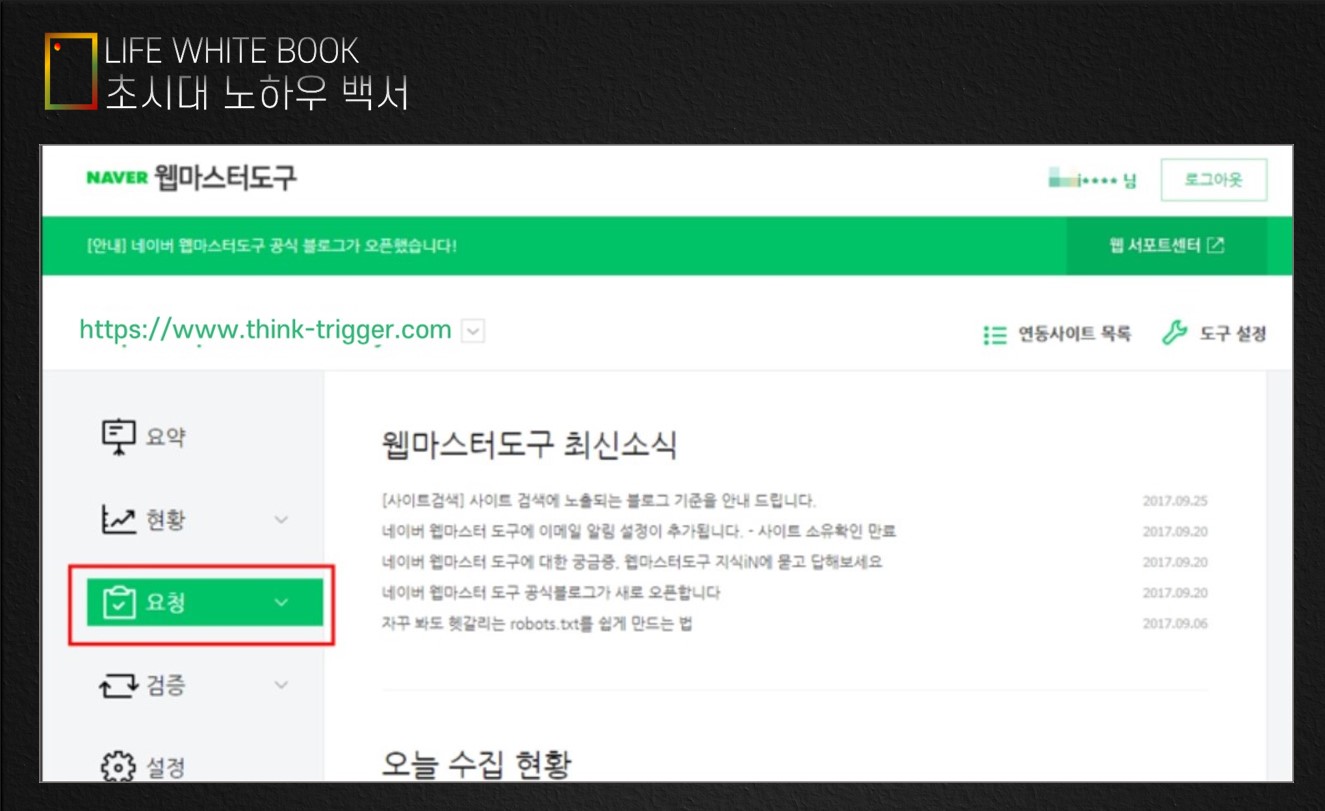


그 다음엔 RSS 제출하라는 창과 함께 주소 기입란이 나오는데 이때 당황하지 마시고 자신의 사이트 주소를 적어주시고 끝에 ‘/rss’를 붙여 넣고 확인을 누르시면 됩니다. 참 쉽죠? 이렇게 적어주고 확인을 누르면 끝입니다. 아주 간혹 이것이 안 되는 분들도 있는데 대부분 적용이 됩니다. 걱정 마시고 한번 해보세요 아닌 경우는 별도로 검색을 해보시길 바랍니다.
사이트맵 제출하기
RSS를 제출했으니 이제 사이트맵을 올릴 차례입니다. 구글은 큰 이상 없으면 대부분 잘 잡아내는데 네이버는 사이트맵까지 제출해주시는 것이 좋습니다. 안그래도 다른 외부 블로그는 노출 안 시켜주는 네이버인데 빠트리는 것 없이 해줘야겠죠? (네이버도 좀 오픈했으면 해요!!!)

RSS 제출 밑에 메뉴에 사이트맵 제출 메뉴가 있습니다. 그것을 클릭하시고요 사이트맵을 제출하시면 됩니다. 워드프레스는 플러그인을 사용하여 사이트맵을 생성하고 그것을 기입해주시는 것이 가장 간단합니다.

워드프레스 사용자라면 대부분 설치하셨을 텐데요 YOAST SEO 플러그인을 활용하시면 됩니다. 관리화면에서 SEO메뉴중 일반 설정(GENERAL)을 클릭하시면 위와 같은 화면이 나옵니다. 그 중에 Feature 부분을 누르시고 붉은색으로 된 아래 메뉴들 중 XML Sightmap 버튼을 ON으로 되어있지 확인하시고 물음표를 클릭하십시오
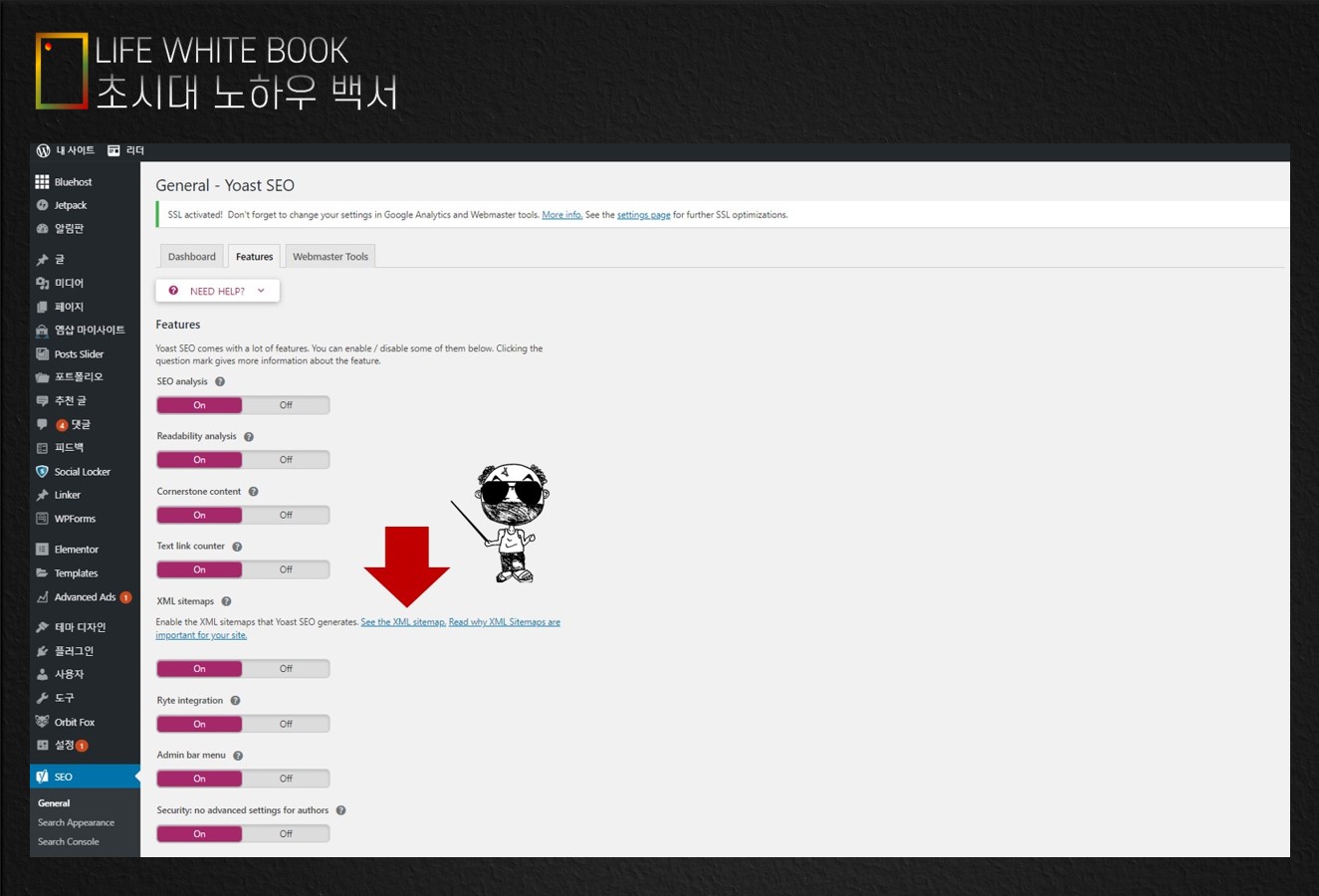
그러면 위처럼 알림 줄이 나오는데 그 중에 ‘See the XML sitemap’ 부분을 클릭하시면

다음과 같은 창이 뜨는데 여기서 그 화면의 주소창을 확인하시면 됩니다. 표시된 주소를 보시면 사이트 주소 뒤에 /sitemap_index.xml 이 붙어 있을 겁니다. 그럼 그 부분만 복사한 후 네이버 웹마스터도구 사이트맵 제출 화면으로 가주세요

복사한 주소를 사이트맵 주소 찍는 곳에 붙여 넣기를 해주시면 됩니다. 사이트 주소를 다 넣는 것이 아니라 뒷부분만입니다. 그러면 다음은 티스토리는 어떻게 하는지 알아봅시다. 티스토리는 플러그인을 사용할 수 없으니 사이트맵을 생성해주는 사이트를 이용해야 합니다.
티스토리 사이트맵 제출하는 방법
티스토리는 별도의 사이트를 활용해서 사이트맵을 생성할 수 있습니다. 사이트는 대부분 무료로 운영됩니다. 검색해보면 많습니다. 그 중에 저는 http://www.web-site-map.com을 예로 설명 드리겠습니다. 사용 방법도 대부분 비슷합니다.

사이트에 접속하면 대표 화면에 사이트 주소를 넣는 곳이 있습니다. 저곳에 여러분의 사이트 주소를 입력하시고 바로 아래 Get으로 시작되는 버튼을 누릅니다.

시큐리티 코드를 입력하시고 (은근 어렵다는) 맨 아래에 있는 최종 생성 버튼을 누르시기 전에 중간쯤에 있는 Page changing frequency 라고 되어있는 부분으로 가서 always를 선택하시고 최종 생선버튼을 클릭하시기 바랍니다. 보통 1분 정도 걸립니다.

사이트맵을 다운로드를 눌러 파일을 받으시고 이제 티스토리 블로그로 이동하시기 바랍니다. 본인의 게시물 혹은 메모든 뭐든 글쓰기를 눌러 에디터 창에서 파일 등록하기를 통해 게시물에 파일을 올려 주시기 바랍니다. 이때 쓴 글은 어차피 보이지 않기를 눌러놓으면 공개되지 않으니 참고하시고요

블로그의 게시물 본 화면 파일 아이콘에 마우스를 놓고 ‘링크 주소복사’를 누르세요 그 상태에서 최종적으로 네이버 화면으로 다시 넘어가주세요

이전에 워드프레스 사이트맵 제출하듯이 저 공란에 주소 겹치는 부분 말고 끝에 새로 더 생선된 주소를 붙여 넣어 주세요
자 이제 최종적으로 모두 잘 됐는지 확인해봅시다.
확인은 네이버웹마스터도구 화면에서 아래와 같이 검증 메뉴란의 웹페이지 최적화를 눌러주세요

사이트 주소란이 나오는데 무시하시고 확인 버튼을 눌러보세요
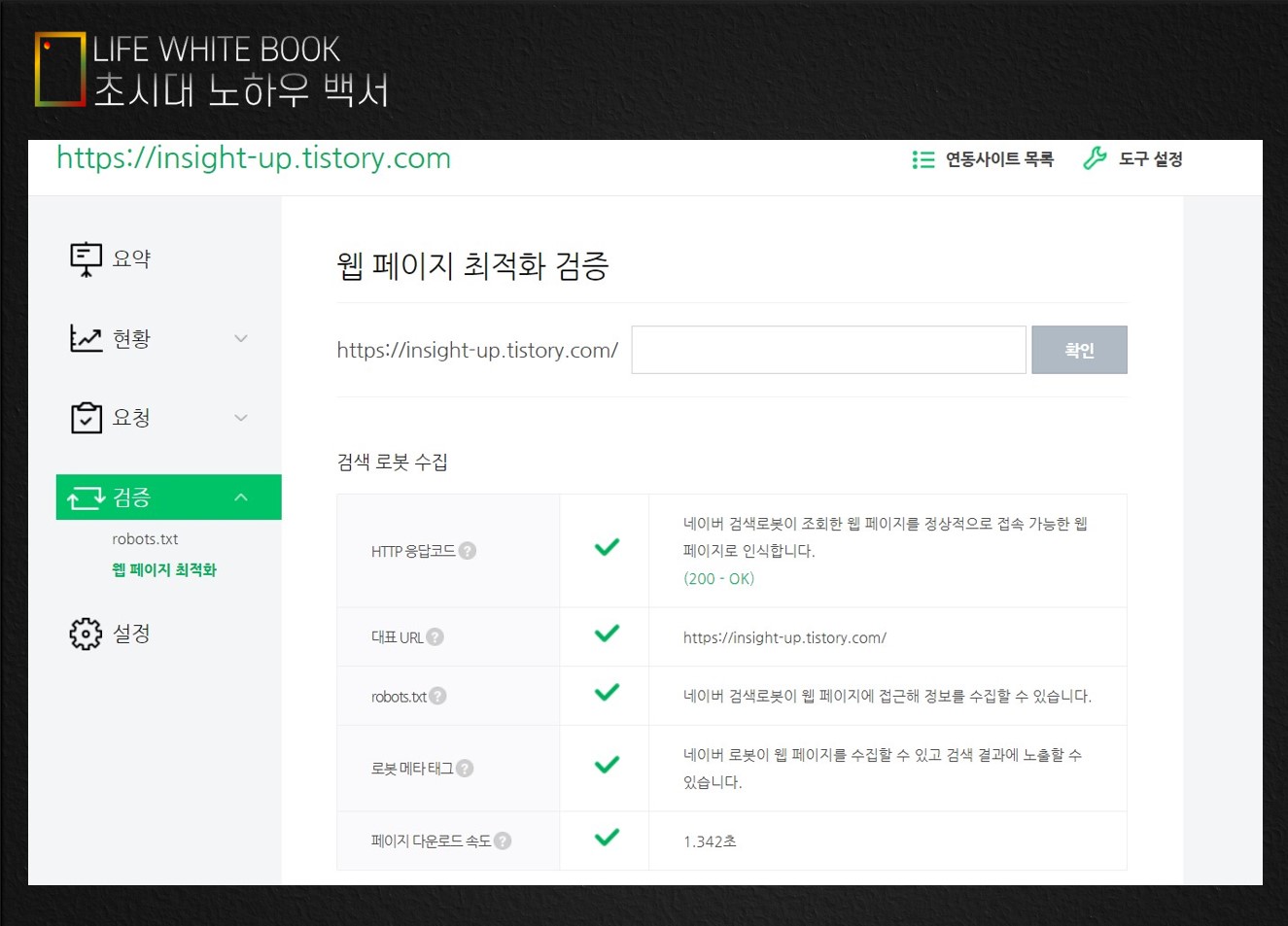
그러면 이것 저것 정상인지 아닌지 쭈욱 나오는데 이중에 X가 있어도 큰 지장은 없습니다. 소유권 확인 등록 잘 됐고 사이트맵과 RSS 정도만 잘 체크되어있다면 괜찮습니다. 그리고 시간이 좀 걸리는 부분도 있으니 나중에 다시 한번 확인해보세요. 네이버 웹마스터도구와 구글 서치 콘솔 등록하는 것은 비슷합니다. 대부분 막히는 부분은 태그를 복사해서 자신의 사이트에 넣고 확인하는 작업과 사이트맵을 생성해서 그 주소 부분을 복사해서 넣어주는 것 정도인데 방법은 다 똑같습니다.
오늘은 웹마스터도구를 등록하는 방법을 알아봤습니다. 별로 어려운 내용은 아닌데... 실제로 처음 하시는 분들은 이것 때문에 상당히 많은 시간을 소비하게 됩니다. 처음엔 다 어렵죠^^ 저도 처음엔 애먹었어요. 그럼 웹마스터도구 잘 등록하시고 블로그 즐겁게 운영하시길 바랍니다.
초시대 노하우 백서 '블로그 웹마스터도구 등록하는 방법' 끝
'오피스 노하우' 카테고리의 다른 글
| 블로그 키워드 분석을 위한 사이트 및 툴 모음 (1) | 2019.07.26 |
|---|---|
| 블로그 키워드 선정, 최적화 방법 (0) | 2019.07.25 |
| 블로그 장단점 비교 네이버, 티스토리, 워드프레스 (1) | 2019.07.22 |
| 티스토리 대표이미지 설정 해도 다른 섬네일이 뜨는 이유 (0) | 2019.07.20 |
| 블로그 상위노출방법, SEO 개념 설명 (1) | 2019.07.19 |